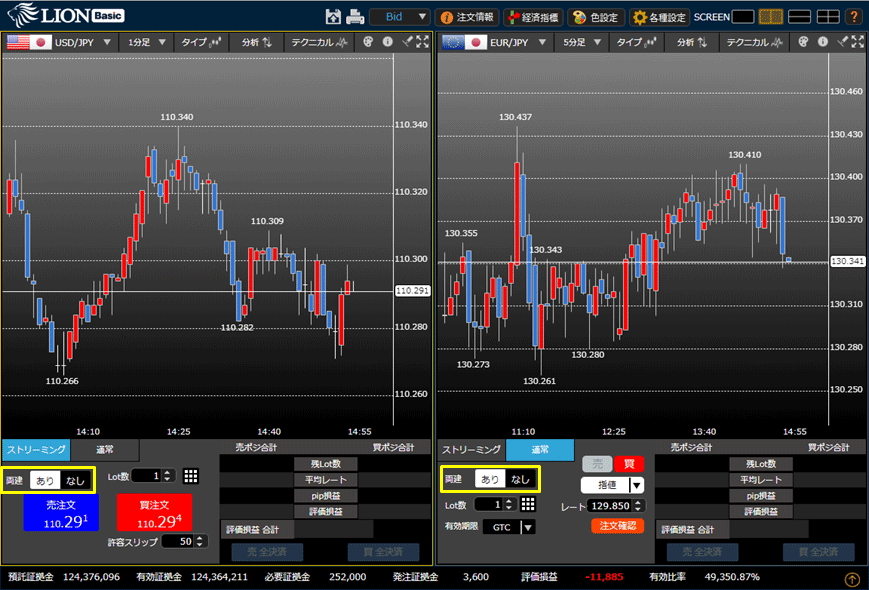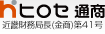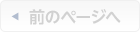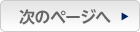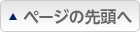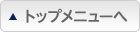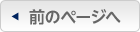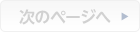ブラウザやパソコンを変えても、両建の設定等が引き継がれるようにしたい。
「両建」、「反対売買時の決済順序」、「反対売買時の決済オプション」の設定内容は、【サーバ保存設定】機能でサーバ上に
設定を保存することができます。そのため、別のブラウザや端末からログインしても設定を共有して同じ設定で利用することができます。
「サーバ保存設定」および、「両建」、「反対売買時の決済順序」、「反対売買時の決済オプション」の詳細については、こちらをご確認ください。
1.画面上部の【各種設定】をクリックします。
設定を保存することができます。そのため、別のブラウザや端末からログインしても設定を共有して同じ設定で利用することができます。
「サーバ保存設定」および、「両建」、「反対売買時の決済順序」、「反対売買時の決済オプション」の詳細については、こちらをご確認ください。
1.画面上部の【各種設定】をクリックします。
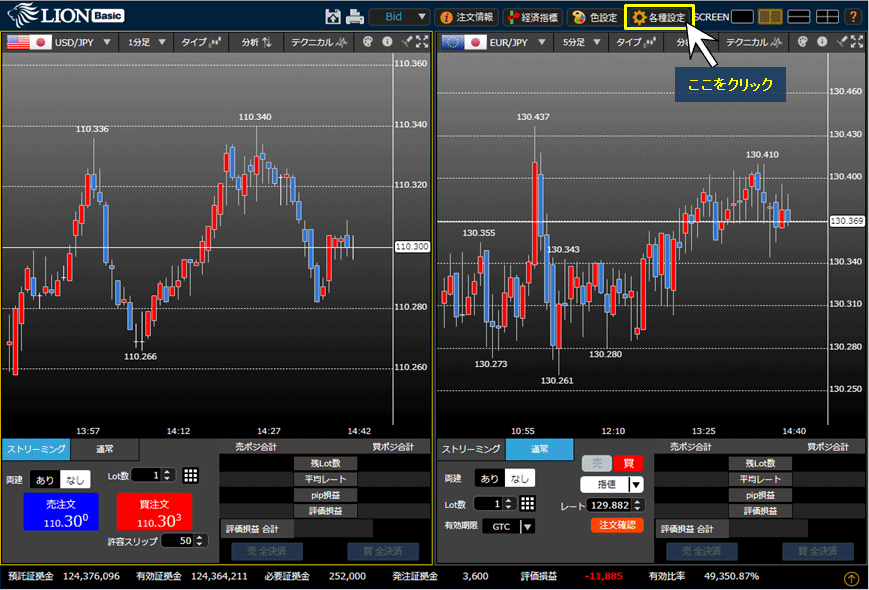
2.【設定】画面が表示されるので、【サーバ保存設定】をクリックします。
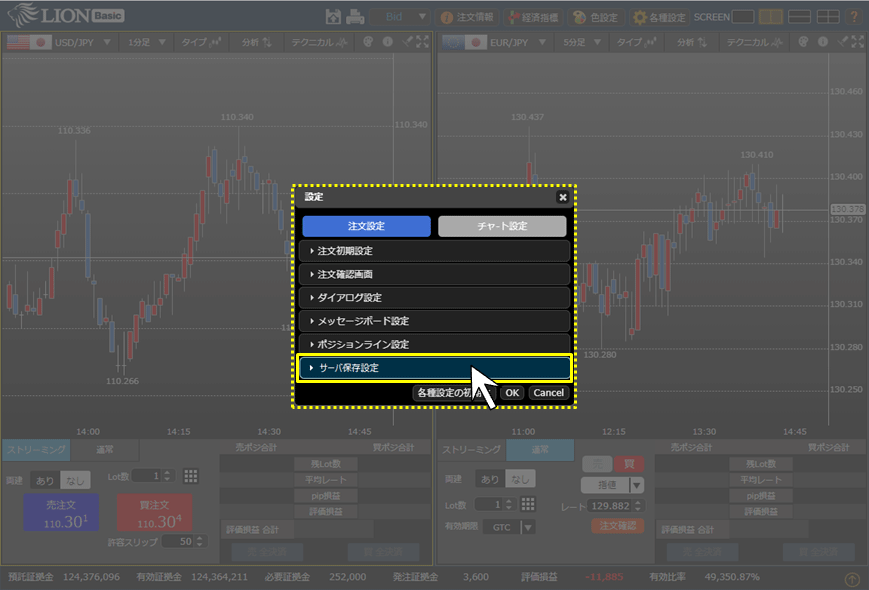
3.【サーバ保存設定の変更】画面が表示されます。
(初期設定はサーバ保存設定を「使わない」になっています。)
※【サーバ保存設定の変更】画面が表示されない場合は、ポップアップブロックがかかっている可能性があります。解除方法はこちら
(初期設定はサーバ保存設定を「使わない」になっています。)
※【サーバ保存設定の変更】画面が表示されない場合は、ポップアップブロックがかかっている可能性があります。解除方法はこちら
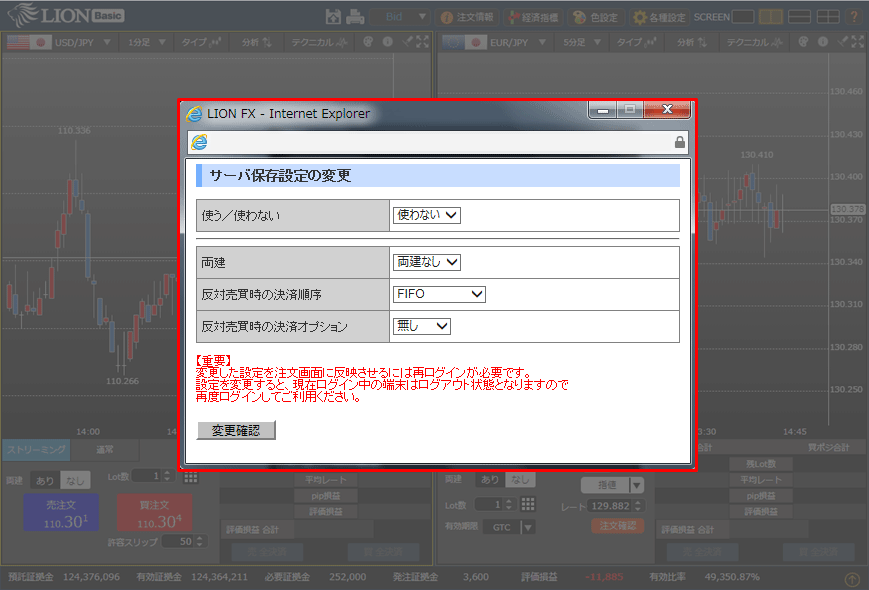
4.【使う/使わない】の項目を「使う」に変更します。
【両建】、【反対売買時の決済順序】、【反対売買時の決済オプション】をそれぞれ設定します。
ここでは「両建」の設定を「両建あり」に変更します。
【変更確認】ボタンをクリックします。
【両建】、【反対売買時の決済順序】、【反対売買時の決済オプション】をそれぞれ設定します。
ここでは「両建」の設定を「両建あり」に変更します。
【変更確認】ボタンをクリックします。
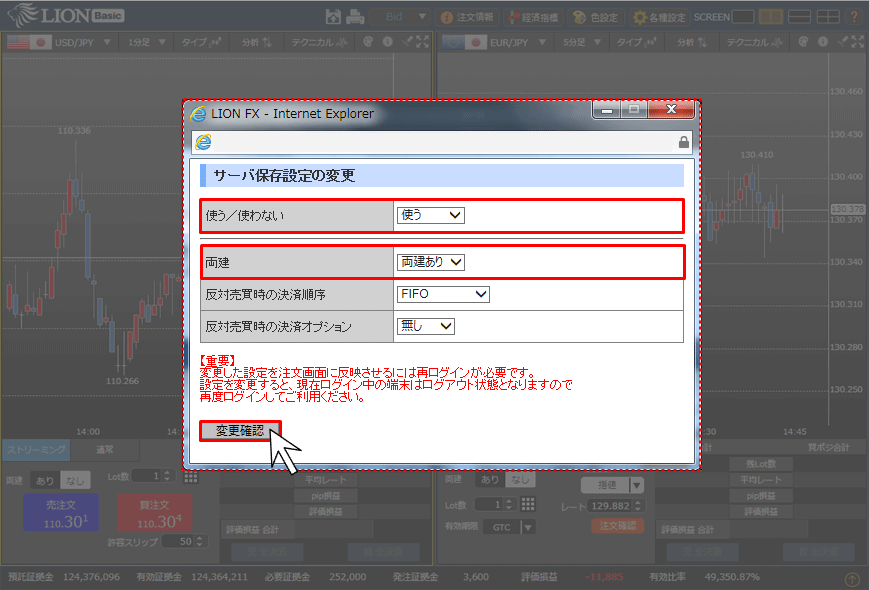
5.【サーバ保存設定の変更確認】画面が表示されます。
内容を確認して【決定】ボタンをクリックします。
内容を確認して【決定】ボタンをクリックします。
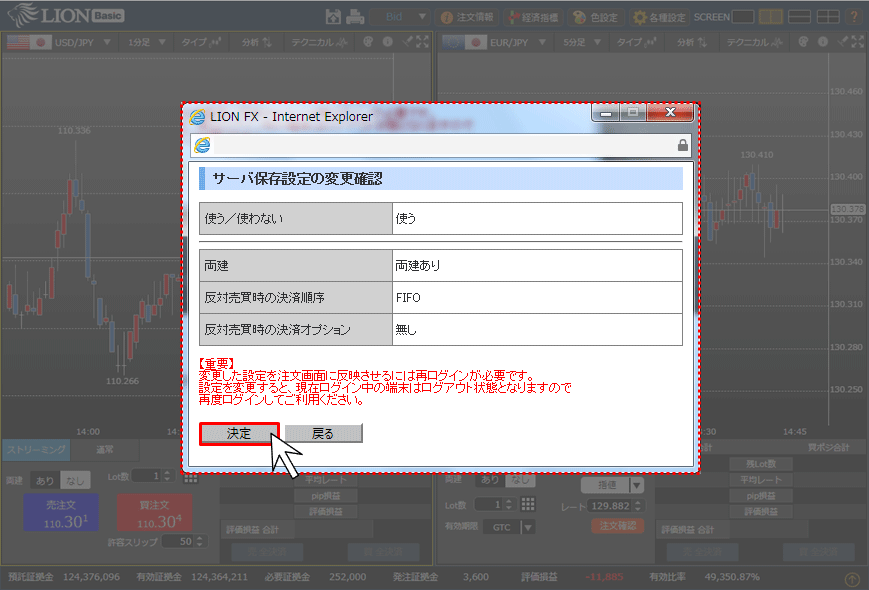
6.【OK】ボタンをクリックし、再ログインを行います。
※取引画面を閉じずにそのまま残す場合はメッセージの右上にある をクリックします。(設定は再ログインしないと反映されません。)
をクリックします。(設定は再ログインしないと反映されません。)
※取引画面を閉じずにそのまま残す場合はメッセージの右上にある
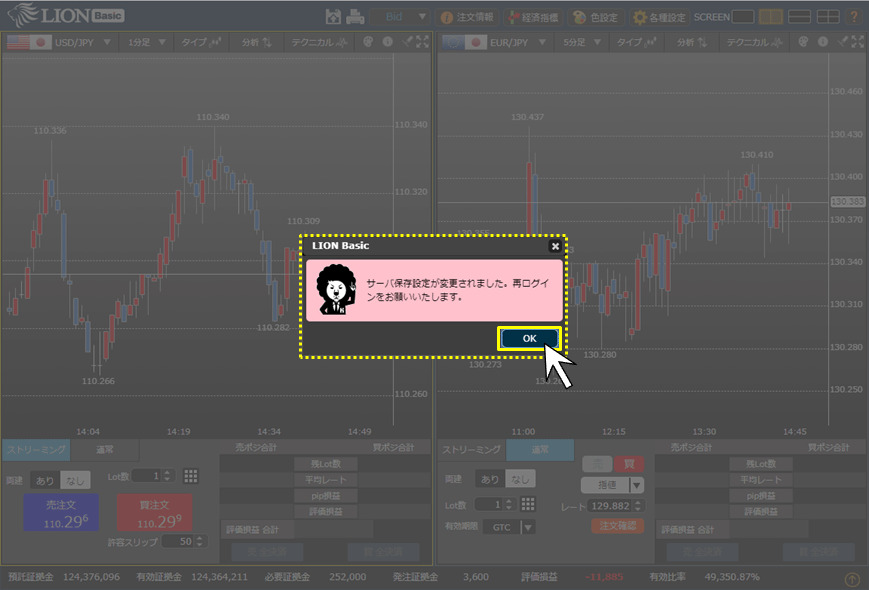
7.再ログインすると設定が完了です。
ここでは「両建あり」に設定しましたので、注文画面の【両建】が「あり」になっている事を確認してください。
※サーバ保存設定を設定後、ログインをし直さないと設定は反映されません。
その他、サーバ保存設定に関する注意点はこちらよりご参照ください。
ここでは「両建あり」に設定しましたので、注文画面の【両建】が「あり」になっている事を確認してください。
※サーバ保存設定を設定後、ログインをし直さないと設定は反映されません。
その他、サーバ保存設定に関する注意点はこちらよりご参照ください。